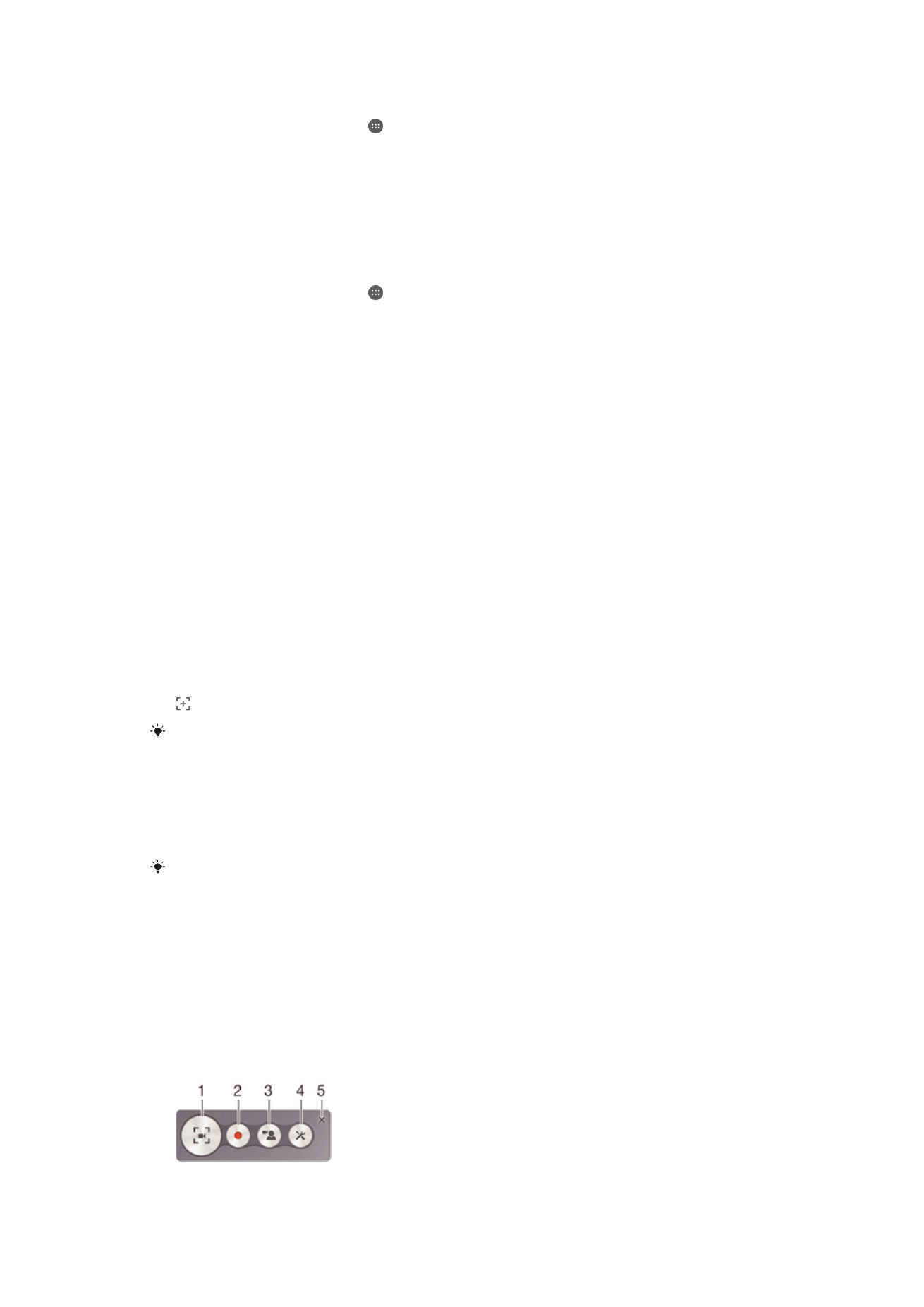
আপনার পর্দা রেকর্ড করা হচ্ছে
আপানর যন্ত্রের স্ক্রীণে কি হচ্ছে তার ভিডিও নেওয়ার জন্য আপনি পর্দা রেকডিং করুন-
এর ব্যবহার করতে পারেন৷ এই বৈশিষ্ট্যটি উপকারী, উদাহরণস্বরূপ, যখন আপনি
টিউটোরোয়াল বানান বা আপনার যন্ত্রে গেম খেলার ভিডিও রেকর্ড করতে চান৷ রেকর্ড
করা ভিডিও ক্লিপগুলি স্বয়ংক্রিয়ভাবে আপনার অ্যালবামে সংরক্ষিত হয়৷
26
এটি এই প্রকাশনার একটি ইন্টারনেট সংস্করণ। © শুধুমাত্র নিজস্ব ব্যবহারের জন্যই মুদ্রণ করুন।
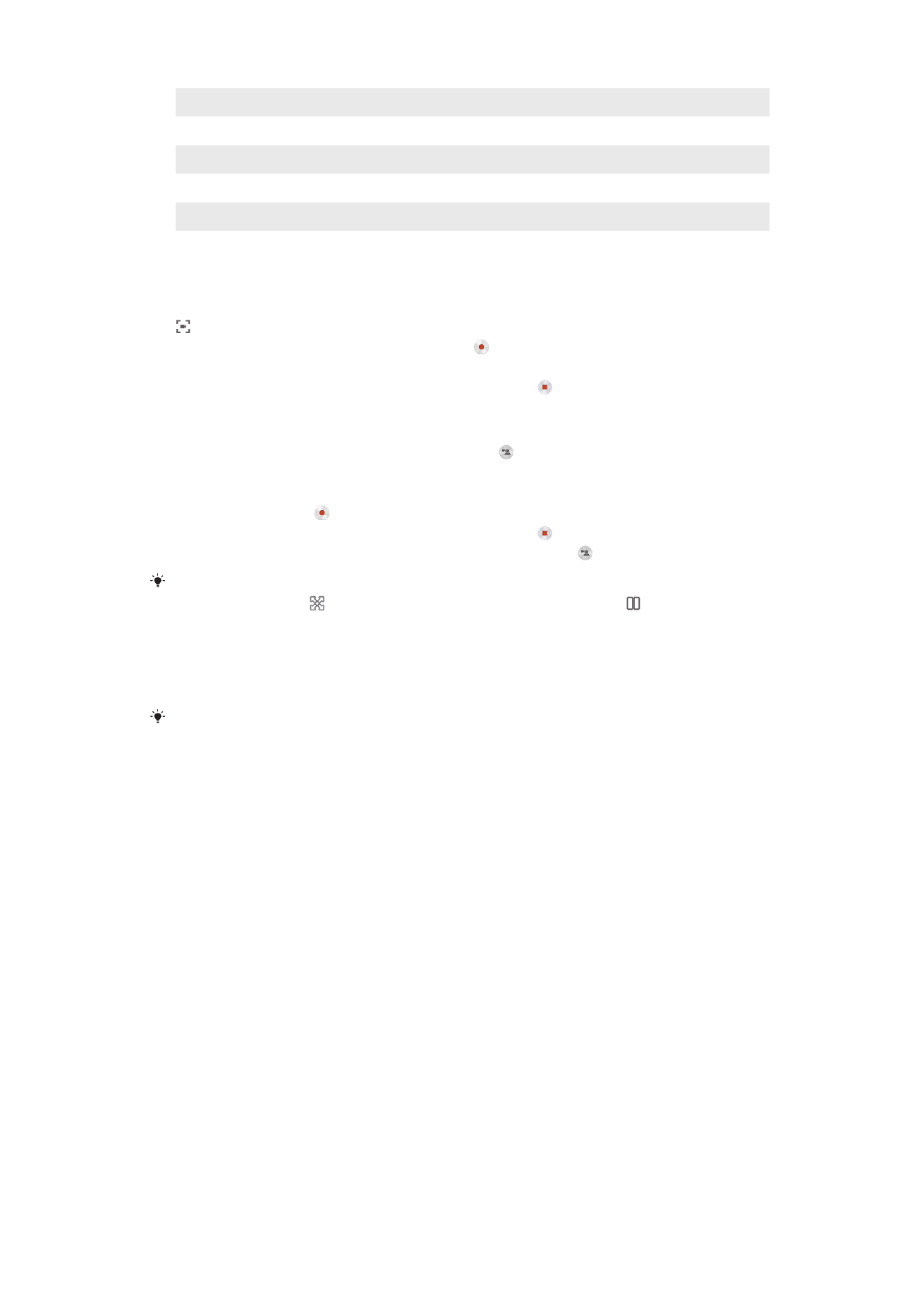
1
রেকর্ড পর্দা উইন্ডো ছোট করুন/আবার আরম্ভ করুন
2
আপনার পর্দা রেকর্ড করুন
3
সম্মুখের ক্যামেরা সক্রিয় থাকার সময় আপনার পর্দা রেকর্ড করুন
4
পর্দা রেকডিং সেটিংস অ্যাক্সেস করুন
5
পর্দা রেকর্ডিং উইন্ডো বন্ধ করুন
আপনার পর্দা রেকর্ড করতে
1
একটি প্রম্পট উইন্ডো উপথিত না হওয়া পর্যন্ত পাওয়ার কী টিপুন এবং চেপে ধরে
রাখুন৷
2
আলতো চাপুন৷
3
স্ক্রীণ রেকডিং উইন্ডো খোলা থাকার পর, আলতো চাপুন৷ স্ক্রীণ রেকর্ড
করার ফাংশন শুরু হয় এবং একটি টাইমার বোতাম প্রদর্শিত হয়৷
4
রেকর্ডিং বন্ধ করতে, টাইমারে আলতো চাপুন, তারপর আলতো চাপুন৷
সম্মুখের ক্যামেরা সক্রিয় থাকার সময় আপনার পর্দা রেকর্ড করতে
1
স্ক্রীণ রেকডিং উইন্ডো খোলা থাকা অবস্থায়, আলতো চাপুন৷ সম্মুখের
ক্যামেরার জন্য একটি খোলা উইন্ডো একটি ভিউফাইন্ডার দেখায়৷
2
আপনার স্ক্রীণ এবং সম্মুখের ক্যামেরা দ্বারা ক্যাপচার করা ভিডিও রেকর্ড করা
আরম্ভ করার জন্য, আলতো চাপুন৷
3
রেকর্ডিং বন্ধ করতে, টাইমারে আলতো চাপুন, তারপর আলতো চাপুন৷
4
সম্মুখের ক্যামেরা স্ক্রীণ রেকডিং উইন্ডো নিষ্ক্রিয় করতে, আলতো চাপুন৷
আপনি স্ক্রীণ রেকর্ড করার সময় সম্মুখের ক্যামেরা ব্যবহার একটি স্টিল ছবি রেকর্ড করতে,
দর্শন প্রসারিত করতে টিকে মিনি ভিউফাইন্ডারে টেনে আনুন এবং তারপর আলতো চাপুন৷
সাম্প্রতিক স্ক্রীণ রেকর্ডিং দেখার জন্য
•
স্থিতি বারটিকে নিচের দিকে টেনে আনুন, তারপর আপনার স্ক্রীণের অতি সম্প্রতিক
রেকডিংগুলি দেখার জন্য আলতো চাপুন৷
অ্যালবাম অ্যাপ্লিকেশনেও আপনি আপনার স্ক্রীণ রেকডিংগুলি দেখতে পারেন৷